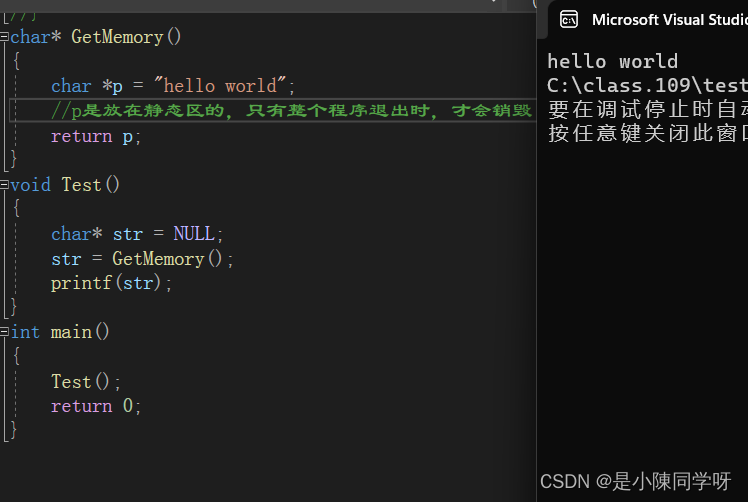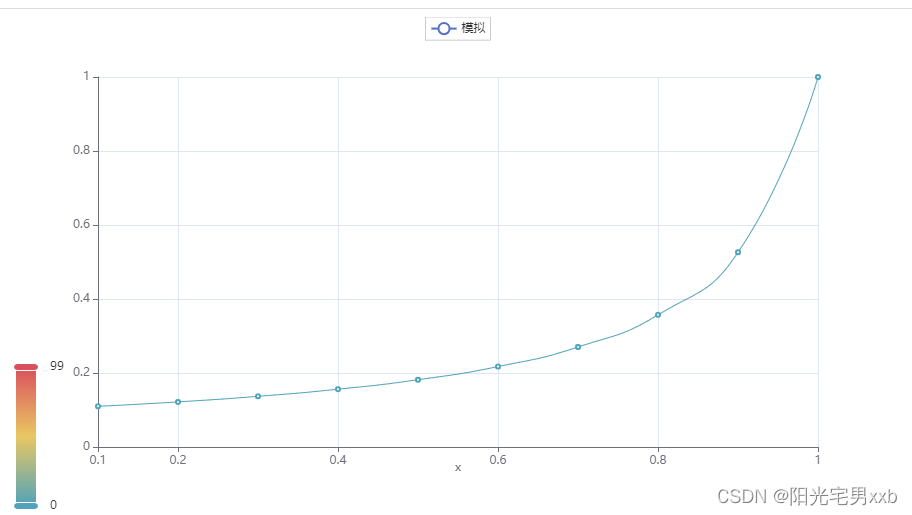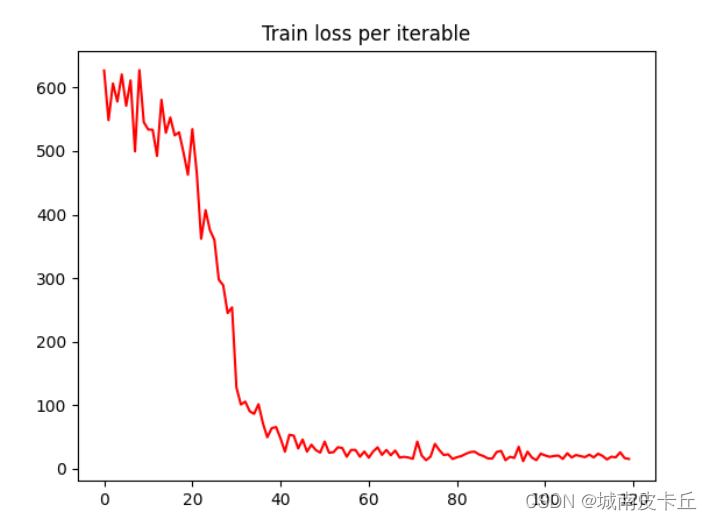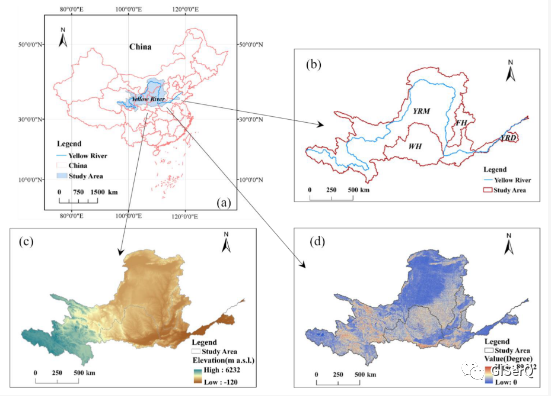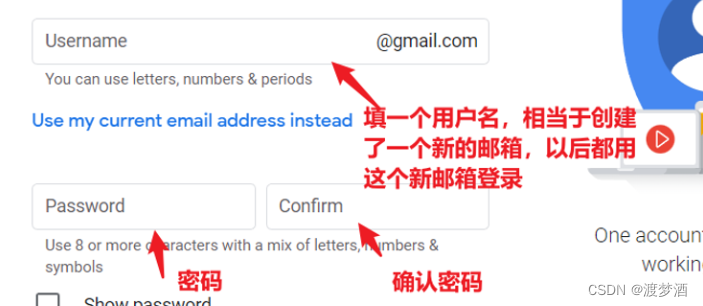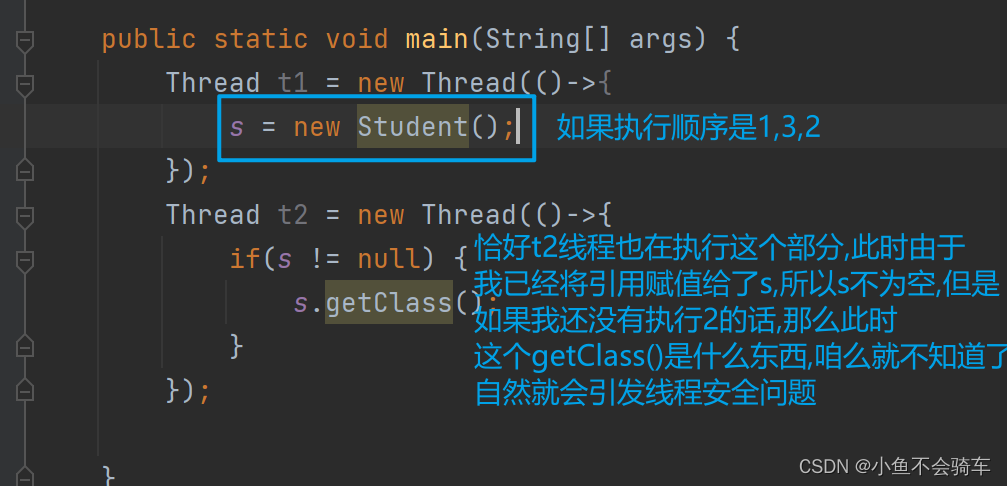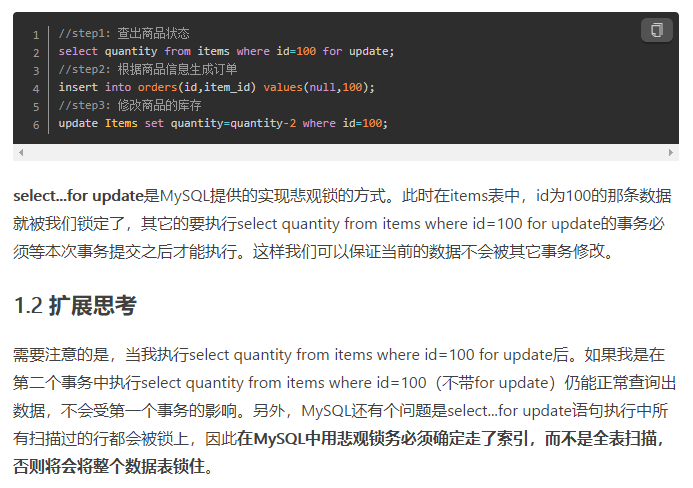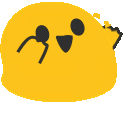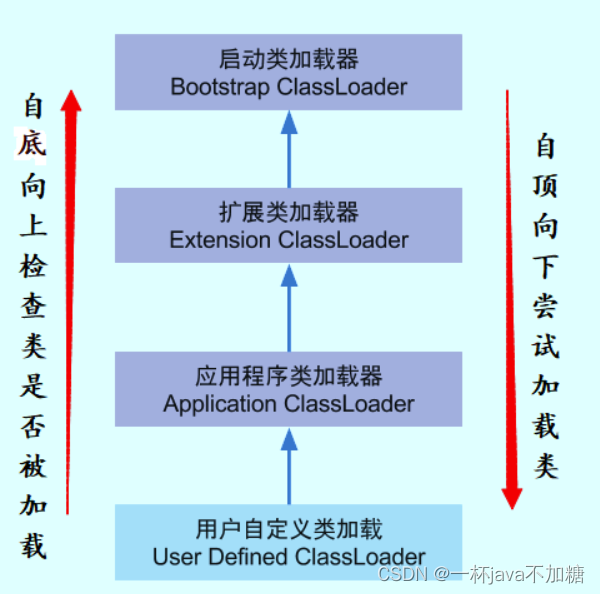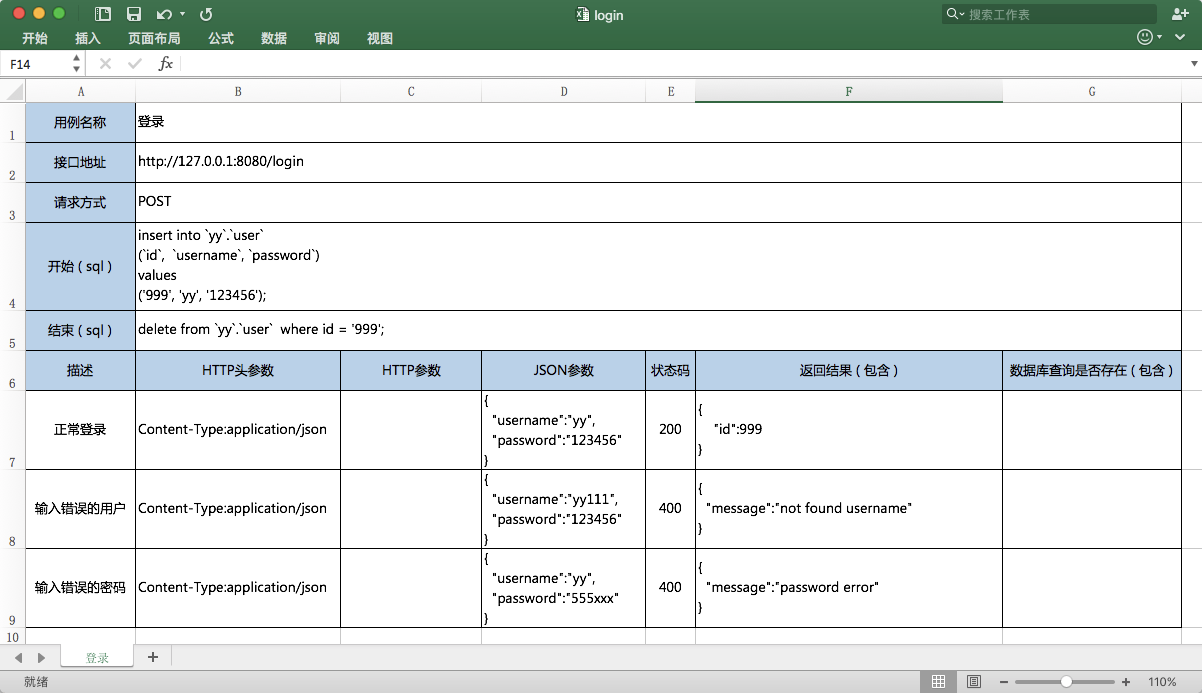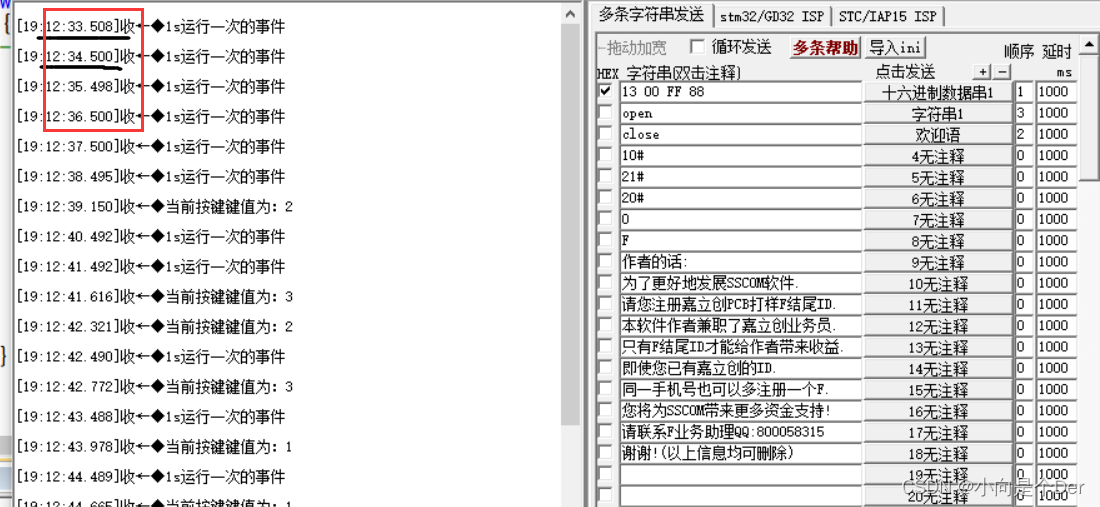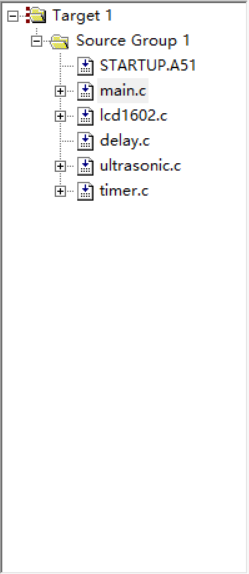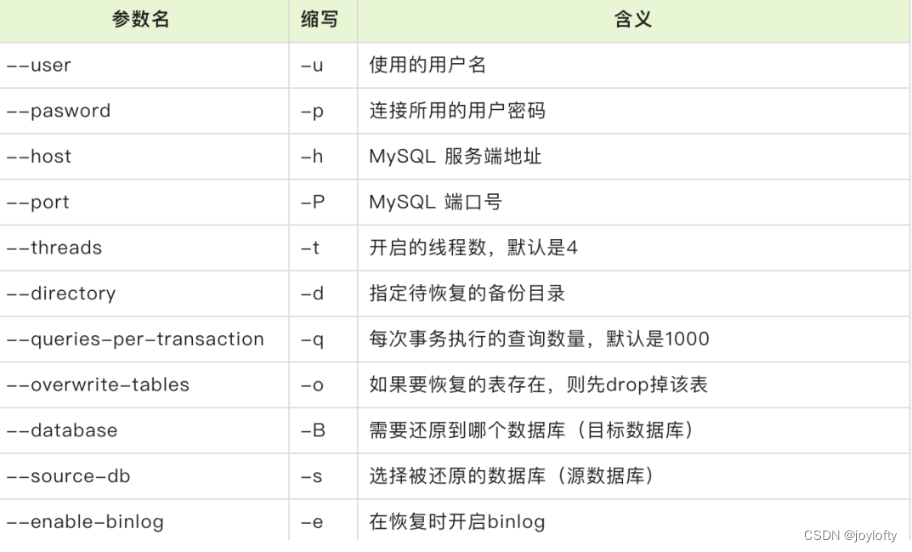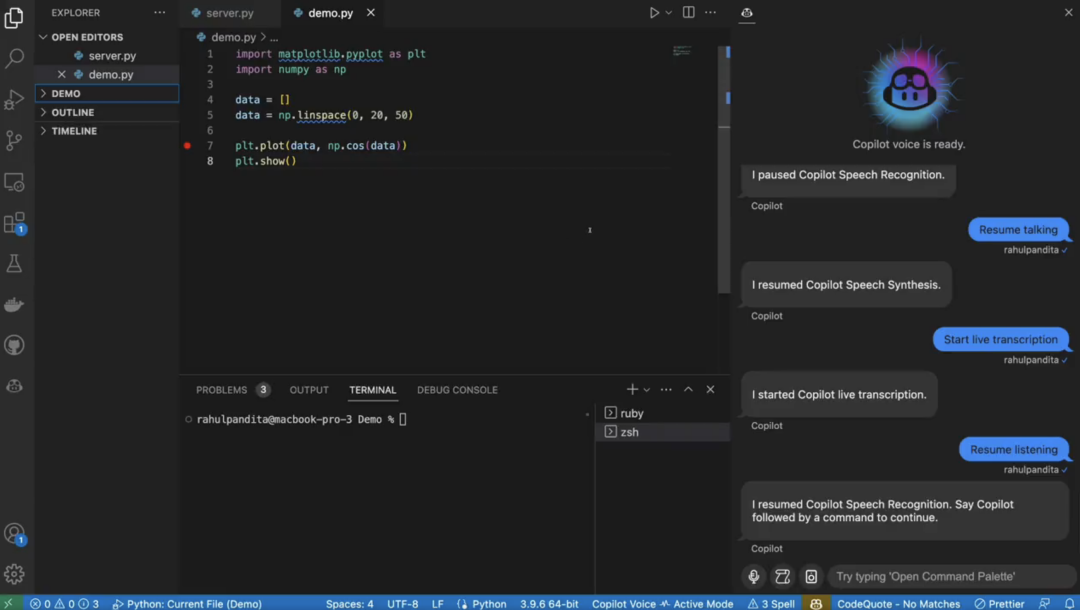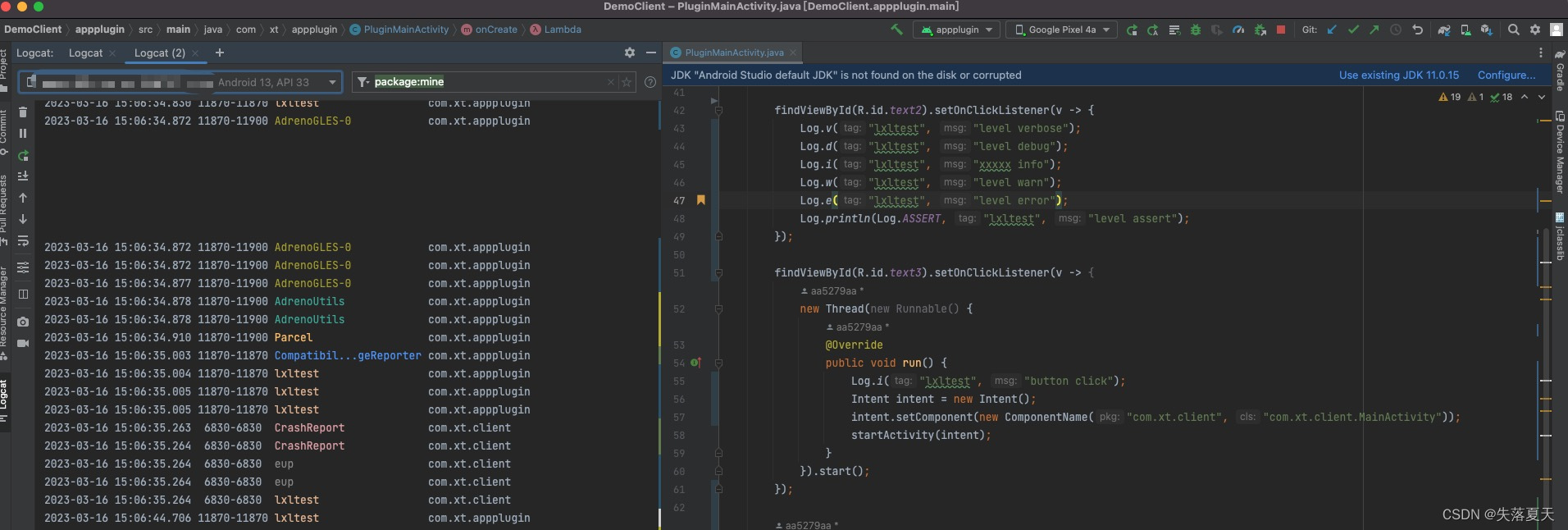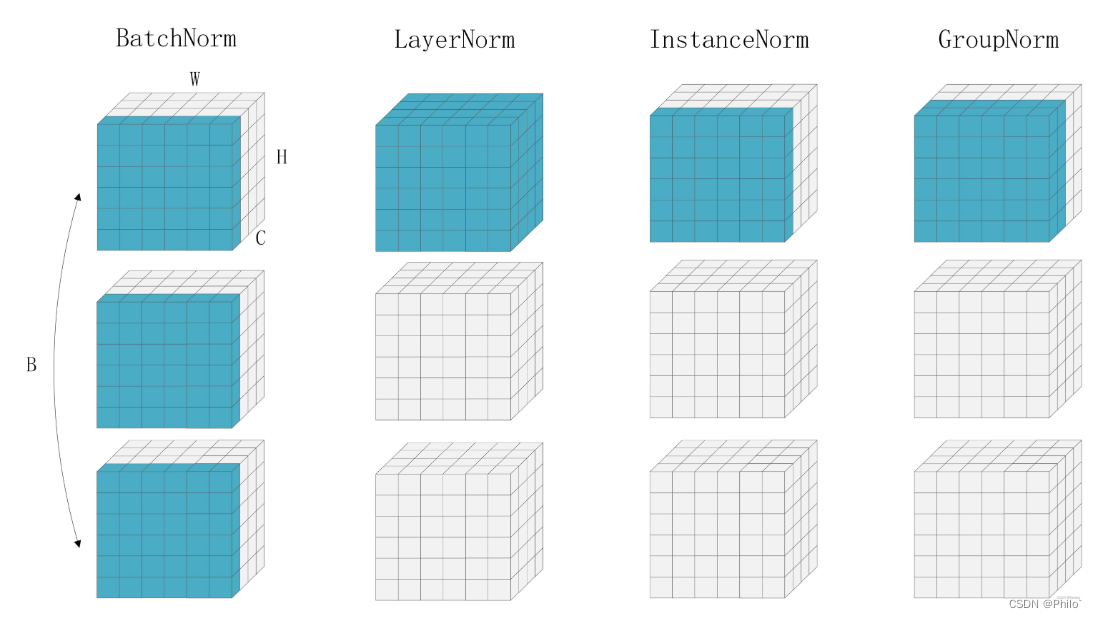- 一、vim简述
- 1)vi/vim
- 2)检查vim是否安装
- 2)如何用vim打开文件
- 3)vim的几种模式
- 命令模式
- 插入模式
- 末行模式
- 可视化模式
- 二、vim的基本操作
- 1)进入vim(命令行模式)
- 2)[命令行模式]切换至[插入模式]
- 3)[插入模式]切换至[命令行模式]
- 4)[命令行模式]切换至[末行模式]
- 5)[命令行模式]切换至[可视化模式]
- 5)[可视化模式]切换至[命令行模式]
- 5)退出vim及保存文件
- 三、vin的四种模式详细介绍
- 1)命令行模式和插入模式
- 从命令行模式切换到插入模式
- 从插入模式切换为命令模式:
- 移动光标
- 删除文字
- 复制
- 替换
- 撤销上一次操作
- 更改
- 跳至指定的行
- 2)末行模式
- 列出行号
- 跳到文件中的某一行
- 查找字符
- 保存文件
- 离开vim
- 3)可视化模式
- 如何进入到可视化模式
- 可视化模式复制操作
- 为配置文件添加#多行注释
- 为配置文件去除#多行注释
一、vim简述
1)vi/vim
vi/vim的区别简单点来说,它们都是多模式编辑器,不同的是vim是vi的升级版本,它不仅兼容vi的所有指令,而且还有一些新的特性在里面。例如语法加亮,可视化操作,不仅可以在终端运行,也可以运行于x window、 mac os、windows。我们这里主要讲解vim。
2)检查vim是否安装
一般来说linux系统默认都是安装了vim编辑器的,我们可以在终端输入vim就可以检查是否安装。
输入vim如果出现如下界面则表示已安装。
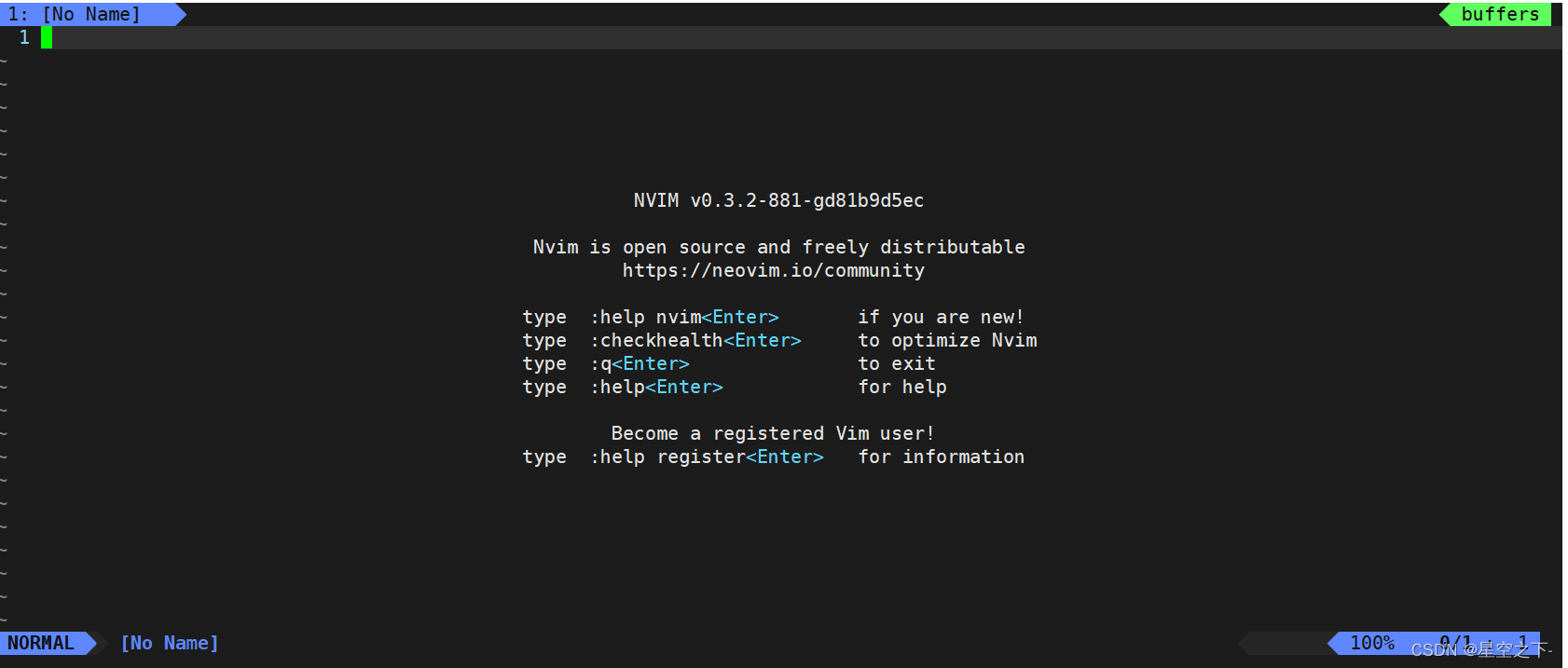
如果提示未安装,则在终端输入如下命令:
yum install -y vim
2)如何用vim打开文件
在终端输入vim加文件的路径
vim ./test.c

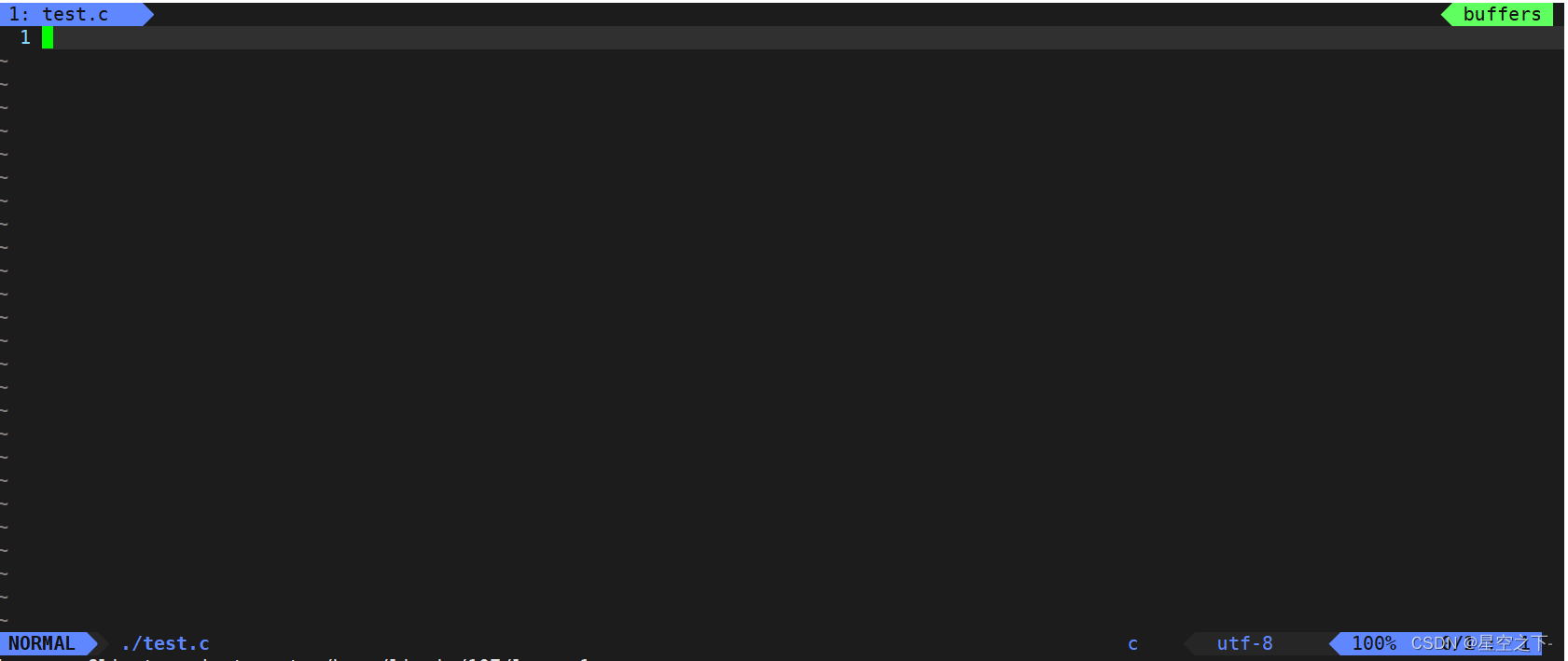
#$ vim的基本操作
在终端输入vim及文件路径后,就进入vim全屏幕编辑画面。
vim test (test是当前目录下的文件)
要注意,当你进入vim之后,是处于[命令行模式],你要切换到[插入模式]才能够输入文字。
3)vim的几种模式
vim的模式比较多,我们这里讲解经常用到的四种,分别是命令模式、插入模式、末行模式、可视化模式。
命令模式
使用VIM编辑器时,默认处于命令模式。在该模式下可以移动光标位置,可以通过快捷键对文件内容进行复制、粘贴、删除等操作。
插入模式
只有在该模式下才可以进行文字输入,按「ESC」键可回到命令行模式。该模式是我们后面用的最频繁的编辑模式。
末行模式
文件保存或退出,也可以进行文件替换,找字符串,列出行号等操作。 在命令模式下,shift+: 即可进入该模式。要查看你的所有模式:打开vim,底行模式直接输入
help vim-modes
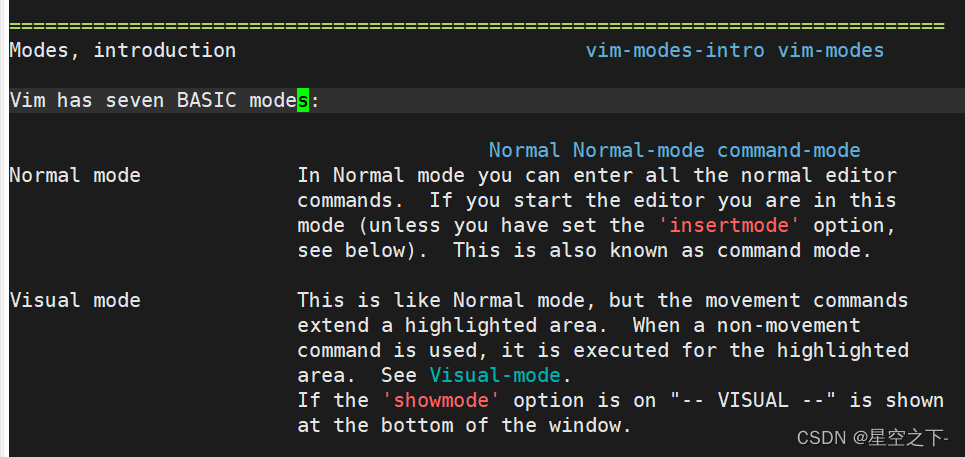
可视化模式
二、vim的基本操作
1)进入vim(命令行模式)
在终端输入vim及文件路径后,就进入vim全屏幕编辑画面。
vim test (test是当前目录下的文件)
要注意,当你进入vim之后,是处于[命令行模式],你要切换到[插入模式]才能够输入文字。
2)[命令行模式]切换至[插入模式]
输入a、输入i、输入o
输入以上的任意一个都可以进行切换,然后就可以进行文字输入了。
3)[插入模式]切换至[命令行模式]
目前处于[插入模式],就只能一直输入文字,如果发现输错了字,想用光标键往回移动,将该字删除,可以先按一下「ESC」键转到[命令行模式]再删除文字。当然,也可以直接删除。(后面会详细讲解)
4)[命令行模式]切换至[末行模式]
「shift + ;」, 其实就是输入[:]
5)[命令行模式]切换至[可视化模式]
「Ctrl+ v」
5)[可视化模式]切换至[命令行模式]
按「Esc」就行
5)退出vim及保存文件
就是在[正常模式]下,按一下「:」冒号键进入「末行模式」
例如:
:w (保存当前文件)
: wq (输入「wq」,存盘并退出vim)
: q! (输入q!,不存盘强制退出vim)
三、vin的四种模式详细介绍
1)命令行模式和插入模式
从命令行模式切换到插入模式
进入到命令行模式就是进行文本编辑了。
:按「i」切换进入插入模式「insert mode」,按“i”进入插入模式后是从光标当前位置开始输入文件;
:按「a」进入插入模式后,是从目前光标所在位置的下一个位置开始输入文字;
:按「o」进入插入模式后,是插入新的一行,从行首开始输入文字。
从插入模式切换为命令模式:
按「ESC」键就行。
移动光标
vim可以直接用键盘上的光标来上下左右移动,但正规的vim是用小写英文字母「h」、「j」、「k」、「l」,分别控制光标左、下、上、右移动。
按「 $ 」:移动到光标所在行的“行尾”
按「^」:移动到光标所在行的“行首”
按「w」:光标跳到下一个字的开头
按「#w」:光标跳到下#个字的开头
按「e」:光标跳到下一个字的字尾
按「#e」:光标跳到下#个字的字尾
按「b」:光标回到前一个字的开头
按「#b」:光标回到前#个字的开头
按「#l」:光标移到该行的第#个位置(只能从前往后),如:5l,56l
按[gg]:进入到文本开始
按[shift+g]:进入文本末端
按「ctrl」+「b」:屏幕往“后”移动一页
按「ctrl」+「f」:屏幕往“前”移动一页
按「ctrl」+「u」:屏幕往“后”移动半页
按「ctrl」+「d」:屏幕往“前”移动半页
删除文字
「x」:每按一次,删除光标所在位置的一个字符
「#x」:例如,「6x」表示删除光标所在位置的“后面(包含自己在内)”6个字符
「X」:大写的X,每按一次,删除光标所在位置的“前面”一个字符
「#X」:例如,「20X」表示删除光标所在位置的“前面”20个字符
「dd」:删除光标所在行
「#dd」:从光标所在行开始删除#行
复制
「yw」:将光标所在之处到字尾的字符复制到缓冲区中。
「#yw」:复制#个字到缓冲区
「yy」:复制光标所在行到缓冲区。
「#yy」:例如,「6yy」表示拷贝从光标所在的该行“往下数”6行文字。
「p」:将缓冲区内的字符贴到光标所在位置。注意:所有与“y”有关的复制命令都必须与“p”配合才能完成复制与粘贴功能。
替换
「r」:替换光标所在处的字符。
「R」:替换光标所到之处的字符,直到按下「ESC」键为止。
撤销上一次操作
「u」:如果您误执行一个命令,可以马上按下「u」,回到上一个操作。按多次“u”可以执行多次回复。
「ctrl + r」: 撤销的恢复。
更改
「cw」:更改光标所在处的字到字尾处 (先将该字删掉,然后输入想输入的内容)
「c#w」:例如,「c3w」表示更改3个字
跳至指定的行
「ctrl」+「g」列出光标所在行的行号。
「#G」:例如,「10G」,表示移动光标至文章的第10行行首
2)末行模式
在使用末行模式之前,要先按「ESC」键确定您已经处于正常模式,再按「:」冒号即可进入末行模式。
列出行号
「set nu」: 输入「set nu」后,会在文件中的每一行前面列出行号。
「set nonu」:输入「set nonu」后,会取消文件中每一行前面的行号。
跳到文件中的某一行
「#」:「#」号表示一个数字,在冒号后输入一个数字,再按回车键就会跳到该行了,如输入数字15,再回车,就会跳到文章的第15行。
查找字符
「/关键字」: 先按「/」键,再输入您想寻找的字符,如果第一次找的关键字不是您想要的,可以一直按「n」会往后寻找到您要的关键字为止。
「?关键字」:先按「?」键,再输入您想寻找的字符,如果第一次找的关键字不是您想要的,可以一直按「n」会往前寻找到您要的关键字为止。
那/ 和 ?查找有和区别?记住/是从前往后找,?是从后往前找。
保存文件
「w」: 在冒号输入字母「w」就可以将文件保存起来
离开vim
「q」:按「q」就是退出,如果无法离开vim,可以在「q」后跟一个「!」强制离开vim。
「wq」:一般建议离开时,搭配「w」一起使用,这样在退出的时候还可以保存文件。
3)可视化模式
如何进入到可视化模式
在命令模式中,直接按ctrl + v(可视块),然后按下↑ ↓ ← →方向键来选中需要复制的区块,按下y 键进行复制(不要按下yy),最后按下p 键粘贴,退出可视模式按下Esc
可视化模式复制操作
第一步:在命令模式下,直接按小v,进入可视化模式
第二步:使用方向键↑ ↓ ← →选择要复制的内容,然后按y键
第三步:移动光标,停在需要粘贴的位置,按p键进行粘贴操作
为配置文件添加#多行注释
第一步:按Esc退出到命令模式,按gg切换到第1行
第二步:然后按Ctrl+v进入到可视化区块模式(列模式)
第三步:在行首使用上下键选择需要注释的多行
第四步:按下键盘(大写)“I”键,进入插入模式(Shift + i)
第五步:输入#号注释符
第六步:输入完成后,连续按两次Esc即可完成添加多行注释的过程
为配置文件去除#多行注释
第一步:按Esc退出到命令模式,按gg切换到第1行
第二步:然后按Ctrl+v进入可视化区块模式(列模式)
第三步:使用键盘上的方向键的上下选中需要移除的#号注释
第四步:直接按Delete键即可完成删除注释的操作